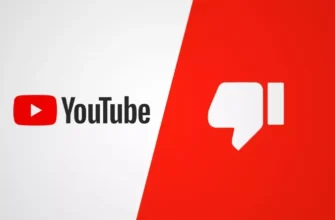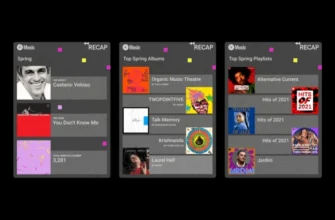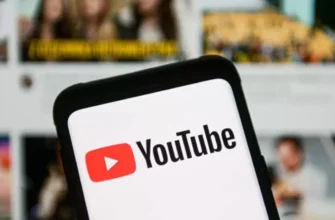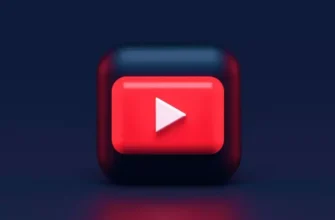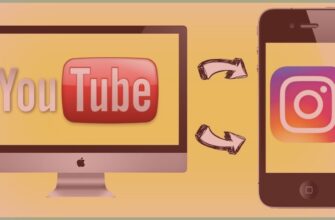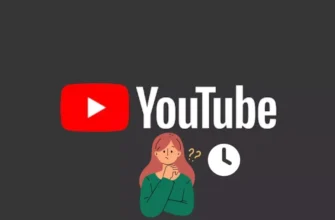YouTube jest jedną z wiodących platform wideo we współczesnym scenariuszu mediów społecznościowych. Ale podobnie jak w przypadku każdej innej platformy, YouTube również napotyka od czasu do czasu na usterki. Ku przerażeniu użytkowników narzekają, że ich napisy w YouTube nie działają i to im przeszkadza. Jeśli jesteś wśród takich użytkowników, to jesteś we właściwym miejscu. W tym artykule opowiem ci o usterce i jak naprawić niedziałające napisy YouTube.
Napisy lub podpisy w YouTube są bardzo pomocne dla użytkowników w zrozumieniu treści wideo. Ale nie wszystkie filmy na platformie mają podpisy lub napisy, a najgorszym scenariuszem jest to, że nawet jeśli niektóre filmy mają napisy, ale usterka nie działa, przeszkadza użytkownikom.
Tak więc, bez dalszych ceregieli, zagłębmy się, aby dowiedzieć się, jak nie działają napisy YouTube i jak naprawić niedziałające napisy YouTube.
Typowe problemy z niedziałającymi napisami w YouTube
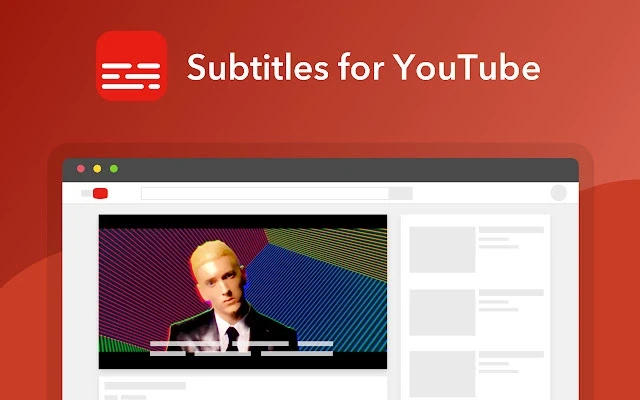
Niedziałające napisy YouTube przeszkadzają użytkownikom i jak dotąd YouTube nie skomentował tej kwestii. Zanim zagłębimy się i poznamy sposoby naprawienia niedziałających napisów YouTube, nadszedł czas, aby dowiedzieć się, dlaczego błąd występuje w pierwszej kolejności.
W poniższych krokach wyjaśniłem najczęstsze powody, dla których napisy YouTube nie działają.
- Problemy z YouTube: Czasami serwer YouTube może być wyłączony i powodować problem. Wejdź na stronę Downdetector i sprawdź, czy serwer YouTube nie działa.
- Błędy treści w napisach YouTube: W przypadku znalezienia błędów w treści, w których napisy różnią się od dialogu wideo, nie możesz nic z tym zrobić, chyba że jesteś twórcą. To dlatego, że te napisy są już przygotowane na zapleczu.
- Błędy platformy YouTube lub usterki aplikacji: Czasami problem może występować w aplikacji YouTube i może utrudniać wyświetlanie napisów na ekranie.
- Usterki na końcu: W przypadku, gdy strumień napisów mógł nie zostać poprawnie uruchomiony na urządzeniu, może to spowodować niedziałanie napisów YouTube.
Jak naprawić niedziałające napisy YouTube?
Napisy YouTube to całkiem przydatne narzędzie, które pozwala lepiej zrozumieć treść filmu, a jego niedziałanie może być dość uciążliwe. W poniższym przewodniku wyjaśniłem sposoby naprawienia niedziałających napisów YouTube.
Metoda 1: Napraw niedziałające napisy YouTube przez Czyszczenie pamięci podręcznej i plików cookie
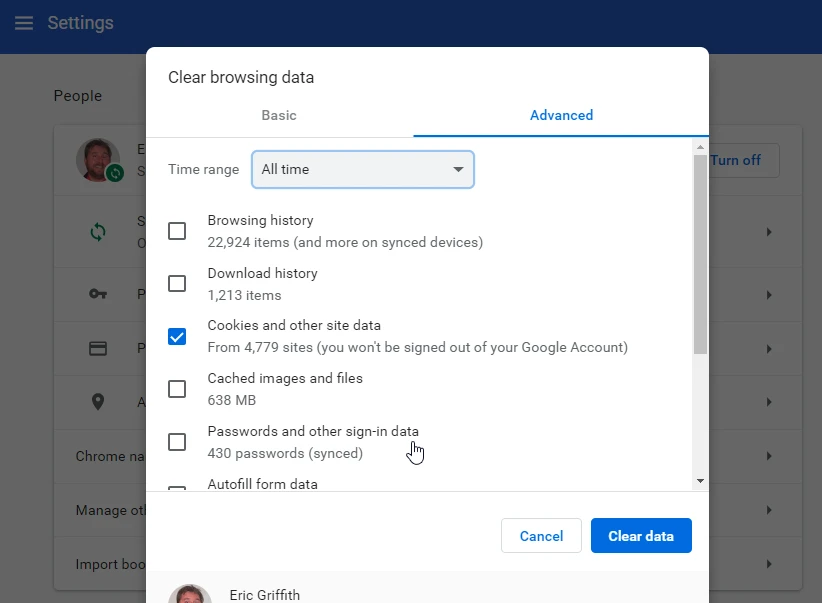
Spróbuj wyczyścić nadmierną pamięć podręczną przeglądarki. Gdy to zrobisz, musisz sprawdzić, czy problem niedziałających napisów YouTube został rozwiązany. Aby wyczyścić pamięć podręczną i pliki cookie, wykonaj podane kroki.
- Kliknij przycisk trzy kropki w prawym górnym rogu okna przeglądarki.
- Wybierz opcję Ustawienia opcja.
- Przejdź do Prywatność i bezpieczeństwo a następnie dotknij Wyczyść dane przeglądania.
- Upewnij się, że wybrano opcję Obrazy i pliki w pamięci podręcznej i Pliki cookie i inne dane witryny” przed kliknięciem Wyczyść dane.
Metoda 2: Napraw niedziałające napisy YouTube przez Włączanie napisów w ustawieniach dostępności
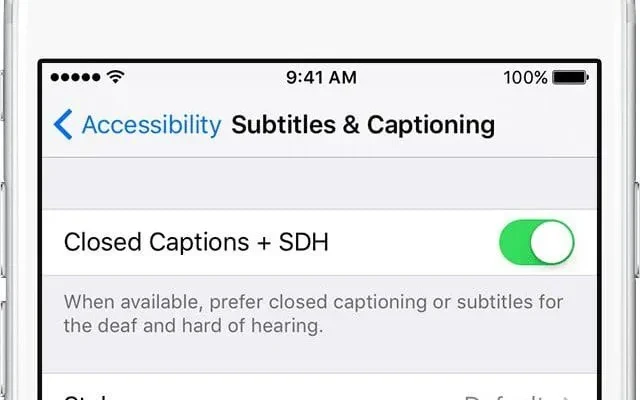
Oprócz ustawień napisów dostępnych w odtwarzaczu internetowym wideo YouTube, istnieją również ustawienia systemowe urządzenia, które pomagają zapewnić wyświetlanie napisów i napisów zamkniętych, gdy są dostępne w dowolnej aplikacji do przesyłania strumieniowego, w tym w YouTube. Możesz także łatwo skonfigurować styl lub wygląd napisów w ustawieniach systemu. Aby to zrobić, wykonaj podane kroki.
- Otwórz aplikację ustawień na swoim urządzeniu, a następnie przejdź do opcji Dostępność.
- W obszarze Słuch stuknij Napisy & Napisy.
- Teraz włącz Napisy zamknięte + SDH i voila, gotowe!
Metoda 3: Napraw niedziałające napisy YouTube przez Wypróbuj inną przeglądarkę
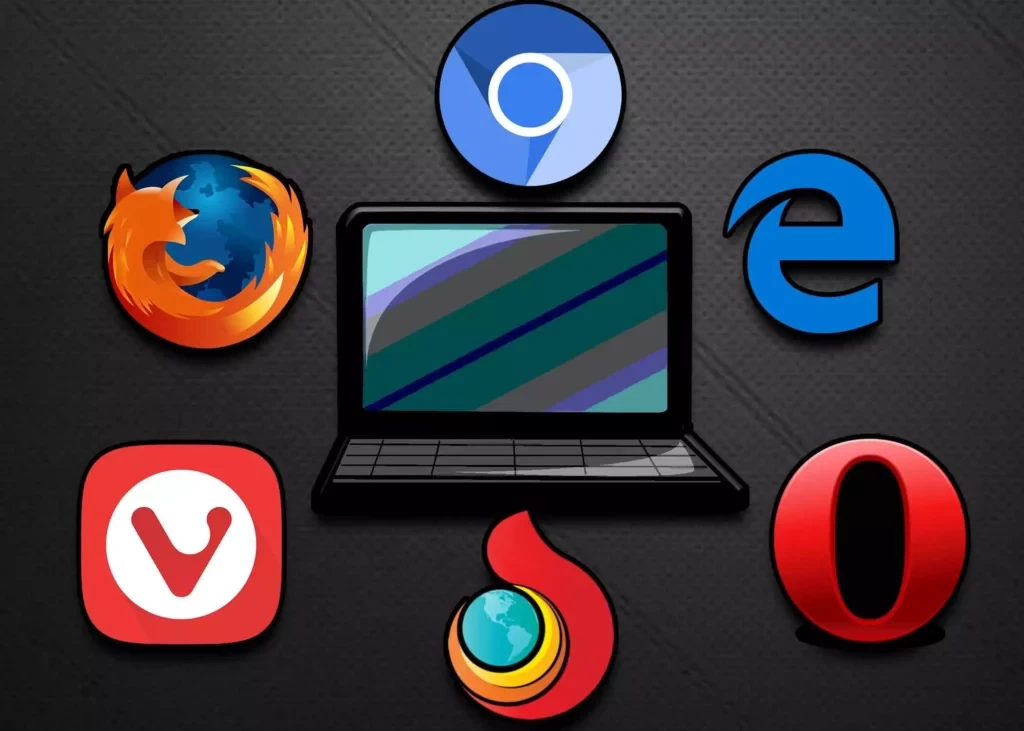
Wielu użytkowników skarżyło się, że napotykają problem napisów YouTube, które nie pojawiają się w Mozilli, ale pojawiają się w Chrome i Internet Explorerze. Możesz spróbować użyć rozszerzenia w innej przeglądarce, takiej jak Chrome, aby sprawdzić, czy problem jest specyficzny dla Mozilli.
Metoda 4: Napraw niedziałające napisy YouTube, aktualizując aplikację YouTube

Nieaktualna aplikacja YouTube może być kolejnym powodem, dla którego nie można zobaczyć napisów na platformie. Aby rozwiązać ten problem, należy zaktualizować aplikację do najnowszej wersji. Nowe aktualizacje YouTube naprawiają tymczasowe błędy na platformie. Aby zaktualizować aplikację YouTube, musisz wykonać podane kroki.
- Przejdź do strony Sklep Google Play lub App Store na urządzeniu z systemem iOS lub Android.
- W pasku wyszukiwania nad ekranem wpisz YouTube.
- Kliknij przycisk opcja aktualizacji znajduje się obok YouTube.
- Po zakończeniu przejdź do strony YouTube i sprawdzenie, czy aplikacja kwestia jest rozwiązany.
Metoda 5: Napraw niedziałające napisy YouTube, odświeżając stronę

Może się zdarzyć, że napisy nie działają, ponieważ strona nie jest aktualizowana, w takim przypadku konieczne będzie odświeżenie strony YouTube w przeglądarce. Aby odświeżyć stronę, należy na siłę przewinąć stronę główną w dół, aż ekran zostanie odświeżony i gotowe. Po zakończeniu sprawdź, czy problem został rozwiązany.
Zakończenie
YouTube to jedna z najpopularniejszych platform do strumieniowego przesyłania wideo. Co drugi dzień platforma aktualizuje swoją aplikację, aby nadążyć za potrzebami odbiorców. Ostatnio wielu użytkowników skarżyło się, że ich napisy na YouTube nie działają. Aby dowiedzieć się o niedziałających napisach YouTube i jak naprawić niedziałające napisy YouTube, przeczytaj cały artykuł i podziel się nim ze znajomymi.
Aby uzyskać więcej informacji na temat technologii, mediów społecznościowych i gier, odwiedzaj witrynę. W przypadku jakichkolwiek pytań skomentuj poniżej, a my skontaktujemy się z Tobą jak najszybciej!
Często zadawane pytania
1. Dlaczego napisy nie działają w YouTube?
Napisy mogą nie być widoczne tylko dlatego, że są wyłączone. Upewnij się, że napisy są włączone, aby oglądać filmy z YouTube z napisami.
2. Ile czasu zajmuje wyświetlenie napisów na YouTube??
W ciągu kilku godzin do jednego dnia YouTube automatycznie utworzy napisy do Twojego filmu za pomocą maszynowego rozpoznawania mowy; jednak te napisy są średnio dokładne tylko w 60-70 procentach
3. Jak wymusić napisy i podpisy w YouTube??
Podczas odtwarzania filmu kliknij lub dotknij ikony Ustawienia ⚙︎ i wybierz opcję Napisy/CC. Wybierz preferowany język z listy, aby rozpocząć wyświetlanie napisów.